Acer ET221Q Bedienungsanleitung
Lesen Sie kostenlos die 📖 deutsche Bedienungsanleitung für Acer ET221Q (2 Seiten) in der Kategorie Monitor. Dieser Bedienungsanleitung war für 33 Personen hilfreich und wurde von 2 Benutzern mit durchschnittlich 4.5 Sternen bewertet
Seite 1/2

Deutsch
Acer-LCD-Monitor – Kurzanleitung
Wichtige Sicherheitshinweise
Bitte lesen Sie die folgenden Hinweise sorgfältig durch.
1. Reinigen des LCD-Bildschirms:
• Schalten Sie den LCD-Monitor aus und ziehen Sie das Netzkabel ab.
• Sprühen Sie ein lösungsmittelfreies Reinigungsmittel auf ein Tuch und reinigen Sie den Bildschirm vorsichtig.
2. Stellen Sie den LCD-Monitor nicht an einem Fenster auf. Wenn der Monitor Regen, Feuchtigkeit oder Sonneneinstrahlung
3. Üben Sie keinen Druck auf den LCD-Bildschirm aus. Zu starker Druck kann zu bleibenden Schäden am Bildschirm führen.
4. Entfernen Sie die Abdeckung nicht und versuchen Sie nicht, das Gerät selbst zu warten. Nur ein autorisierter Techniker sollte
eine Wartung durchführen.
5. Bewahren Sie den LCD-Monitor in einem Raum mit einer Temperatur zwischen -20 °C und 60 °C auf. Wenn der LCD-Monitor
außerhalb dieses Temperaturbereichs aufbewahrt wird, kann dies zu dauerhaften Schäden führen.
6. Ziehen Sie sofort den Netzstecker des Monitors und rufen Sie einen autorisierten Techniker, wenn eine der folgenden
Situationen eintritt:
• DasMonitor-zu-PC-Signalkabelistdurchgescheuertoderbeschädigt.
• EswurdeFlüssigkeitaufdemLCD-MonitorverschüttetoderderMonitorwarRegenausgesetzt.
• DerLCD-MonitoroderdasGehäuseistbeschädigt.
Anbringen des Monitors am Sockel
1. Nehmen Sie den Monitor aus der Verpackung.
2. Bringen Sie den Standfuß am Sockel an. (bei ausgewählten Modellen)
3. Zum Befestigen im Uhrzeigersinn drehen. Stellen Sie sicher, dass der Sockel sicher auf dem Standfuß befestigt ist. (bei
ausgewählten Modellen)
4. Befestigen Sie den Sockel am Standfuß, indem Sie die Schraube mithilfe eines Werkzeugs oder einer passenden Münze
drehen.(bei ausgewählten Modellen)
Anschließen des Monitors an einen Computer
1. Schalten Sie den Computer aus und ziehen Sie das Netzkabel des
Computers aus der Steckdose.
2. Schließen Sie das Signalkabel an die VGA- und/oder (optional)
an den DVI-D-Eingangsbuchse und/oder (optional) an den HDMI
des Monitors und an die VGA- und/oder (optional) an die DVI-D-
Ausgangsbuchse und/oder (optional)andenHDMIderGrakkarte
des Computers. Ziehen Sie die Schrauben am Signalkabelstecker
fest.
3. Optional: Schließen Sie das Audiokabel an die Audioeingangsbuchse
(AUDIO IN) des LCD-Monitors und an die Line-Ausgangsbuchse am
Computer an.
4. Schließen Sie das Netzkabel des Monitors an die Netzbuchse an
der Rückseite des Monitors an.
5. Schließen Sie das Netzkabel des Computers und des Monitors an
eine Steckdose in der Nähe an.
HDMI DVI VGA AUDIO IN
1
2
3
4
5
Externe Bedienelemente
1Funktionstaste Zum Anzeigen der Hauptseite drücken. Zum Aufrufen der nächsten
Funktion im Funktionsmenü erneut drücken.
2
Input
Funktionstaste Zur Anzeige des Hauptfensters drücken. Zum Aufrufen der
Quellenauswahlfunktion erneut drücken.
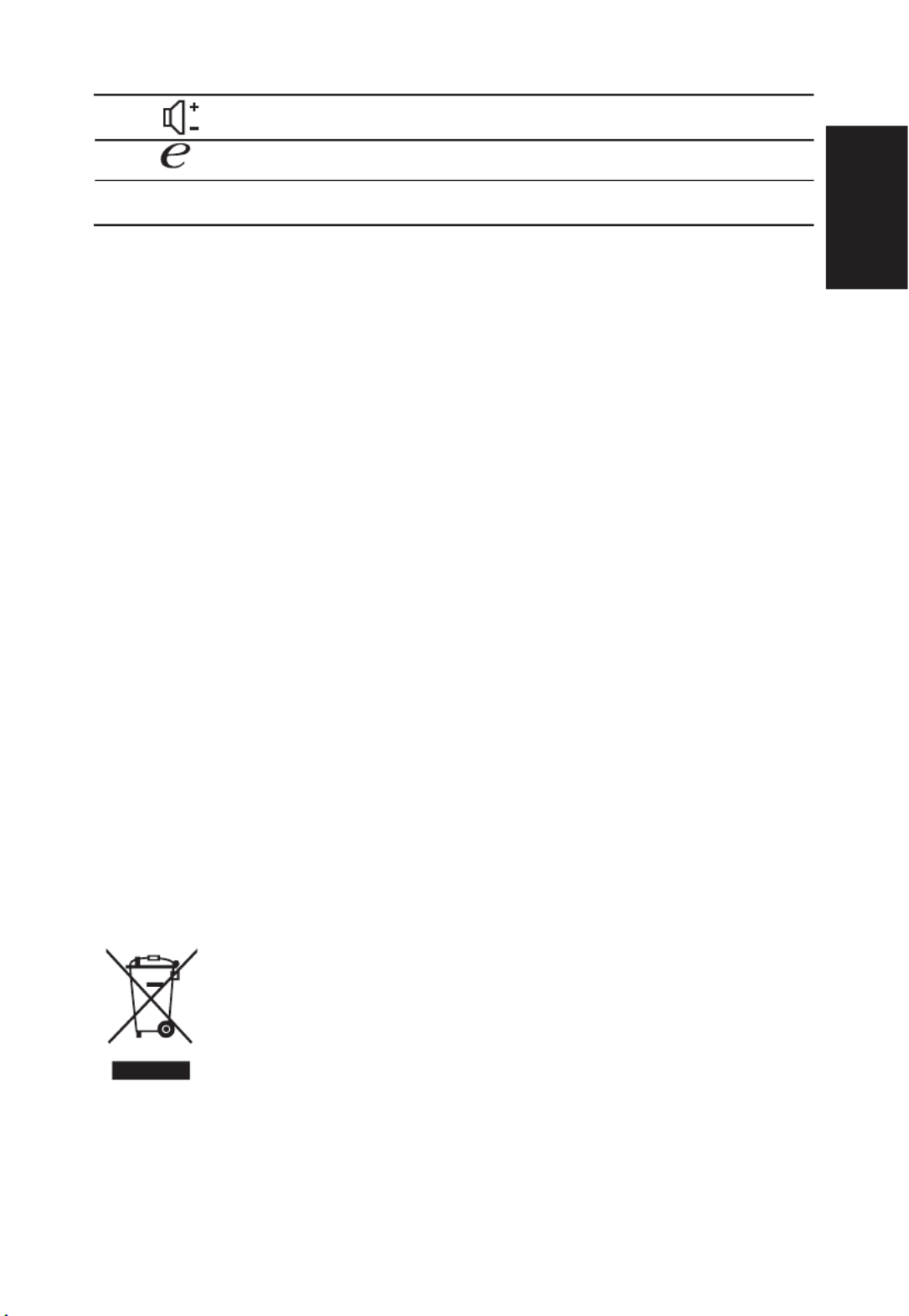
Deutsch
3Funktionstaste Zur Anzeige des Hauptfensters drücken. Zum Aufrufen der Funktion
zur Lautstärkeanpassung erneut drücken.
4Empowering-
Taste
Wenn das Funktionsmenü aktiv ist, zur Auswahl des
Szenariomodus drücken.
5POWER Ein-/Austaste Schaltet den Monitor ein/aus. Blau zeigt den Betriebsmodus an.
Gelb zeigt den Bereitschafts-/Energiesparmodus an.
Bestimmungen und Sicherheitshinweise
FCC-Erklärung
Dieses Gerät wurde geprüft und hat sich als mit den Grenzwerten für ein Digitalgerät der Klasse B gemäß Teil 15 der Bestimmungen
der amerikanischen Bundesbehörde für das Fernmeldewesen FCC (Federal Communications Commission) konform erwiesen.
Diese Grenzwerte geben einen angemessenen Schutz gegen schädliche Funkstörungen innerhalb von Wohngebäuden. Dieses
Gerät erzeugt und verwendet Funkfrequenzenergie, die ausgestrahlt werden kann und bei unsachgemäßer, nicht der Anleitung des
Herstellers entsprechender Installation und Verwendung schädliche Störungen des Rundfunkempfangs verursachen kann. Es gibt
jedoch keine Garantie, dass bei einer bestimmten Installation keine Störungen auftreten. Kommt es durch das Gerät zu Störungen im
Radio- oder Fernsehempfang, was sich durch Ein- und Ausschalten des Geräts überprüfen lässt, sollte der Benutzer versuchen, die
Störung durch eine oder mehrere der folgenden Maßnahmen zu beheben:
• Richten Sie Ihre Empfangsantenne neu aus, oder stellen Sie sie an einem anderen Ort auf.
• Vergrößern Sie den Abstand zwischen dem Gerät und dem Empfänger.
• Schließen Sie das Gerät an eine Steckdose an, die nicht von demselben Stromkreis wie die Steckdose des Empfängers
versorgt wird.
• Wenden Sie sich an den Händler oder einen erfahrenen Radio-/Fernsehtechniker.
CE-Konformitätserklärung
Hiermit erklärt die Acer Inc., dass dieser LCD-Monitor die wesentlichen Anforderungen und sonstigen Vorgaben der EMV-Richtlinie
2014/30/EU, der Niederspannungsrichtlinie2014/35/EU,der RoHS-Richtlinie 2011/65/EU und der Richtlinie 2009/125/EC im Hinblick
auf die Anforderungen an umweltfreundliches Designerfüllt.
Hinweis: Abgeschirmte Kabel
Um weiterhin die Anforderungen der EMV-Bestimmungen zu erfüllen, müssen abgeschirmte Kabel bei allen Verbindungen mit
anderen Computergeräten verwendet werden.
Hinweis: Peripheriegeräte
Nur die Peripheriegeräte (Ein-/Ausgabegeräte, Endgeräte, Drucker etc.), die für die Konformität mit den Klasse B-Grenzwerten
zertiziertwurden,dürfenmitdiesemGerätverbundenwerden.DerBetriebmitnichtzertiziertenPeripheriegerätenkannStörungen
im Radio- oder Fernsehempfang verursachen.
Achtung
DurchÄnderungenoderModikationen,dienichtausdrücklichvondemHerstellergenehmigt wurden, kann die von der Federal
Communications Commission erteilte Produktbetriebsbefugnis des Benutzers ungültig werden.Heben Sie den Monitor nicht an der
Unterseite an um Schäden am Monitor zu vermeiden.
Betriebsbedingungen
Das Gerät darf keine schädlichen Störungen verursachen. Der Betrieb unterliegt den folgenden zwei Bedingungen: (1) Das Gerät
darf keine schädlichen Störungen verursachen. (2) Das Gerät muss störfest gegen aufgenommene Störungen sein. Das betrifft auch
solche Störungen, die unerwünschte Betriebszustände verursachen könnten.
Hinweis: Für Benutzer in Kanada
CAN ICES-3(B)/NMB-3(B)
Entsorgung von Altgeräten durch Benutzer in Privathaushalten innerhalb der Europäischen Union
Dieses Symbol auf dem Produkt oder dessen Verpackung zeigt an, dass dieses Produkt nicht
im Hausmüll entsorgt werden darf. Es obliegt Ihrer Verantwortung, Ihr Altgerät zu entsorgen,
indem Sie es einer gekennzeichneten Sammelstelle für die Wiederverwertung von elektrischen
und elektronischen Altgeräten übergeben. Die getrennte Sammlung und Wiederverwertung von
Altgeräten bei der Entsorgung trägt zum Schutz natürlicher Ressourcen bei und gewährleistet,
dass Altgeräte auf für Mensch und Umwelt verträgliche Weise wiederverwertet werden. Für weitere
Informationen darüber, wo Sie Ihr Altgerät zur Wiederverwertung abgeben können, wenden Sie sich
bitte an Ihre Kommunalverwaltung, Ihren Hausmüllentsorgungsdienst oder den Händler, bei dem Sie
das Produkt erworben haben.
Produktspezifikationen
| Marke: | Acer |
| Kategorie: | Monitor |
| Modell: | ET221Q |
| Touchscreen: | Nein |
| Bildschirmdiagonale: | 21.5 " |
| Bildschirmtechnologie: | LED |
| Anzahl der Farben des Displays: | 16,78 Millionen Farben |
| Eingebaute Lautsprecher: | Nein |
| Integrierte Kamera: | Nein |
| AC-Netzadapter: | Ja |
| Produktfarbe: | Schwarz |
| Höhenverstellung: | Nein |
| Neigungsverstellung: | Ja |
| On-Screen-Display (OSD): | Ja |
| Schnellstartübersicht: | Ja |
| Zertifizierung: | CE, FCC |
| Display: | LED |
| Stromverbrauch (Standardbetrieb): | 18 W |
| HD-Typ: | Full HD |
| Bildschirmform: | Flach |
| Natives Seitenverhältnis: | 16:9 |
| Reaktionszeit: | 4 ms |
| Kontrastverhältnis: | 1000:1 |
| Bildwinkel, horizontal: | 178 ° |
| Bildwinkel, vertikal: | 178 ° |
| Anzahl HDMI-Anschlüsse: | 1 |
| Energieeffizienzklasse (SDR): | F |
| Energieverbrauch (SDR) pro 1.000 Stunden: | 17 kWh |
| Energieverbrauch (HDR) pro 1.000 Stunden: | - kWh |
| Stromverbrauch (Standby): | 0.5 W |
| Energieeffizienzskala: | A bis G |
| Kontrastverhältnis (dynamisch): | 100000000:1 |
| Gewicht (ohne Ständer): | 3400 g |
| Breite (ohne Standfuß): | 490 mm |
| Tiefe (ohne Standfuß): | 213 mm |
| Höhe (ohne Standfuß): | 396 mm |
| VESA-Halterung: | Ja |
| Unterstützte Video-Modi: | 1080p |
| Unterstützte Grafik-Auflösungen: | 640 x 480 (VGA),720 x 400,800 x 600 (SVGA),1024 x 768 (XGA),1152 x 864 (XGA+),1280 x 1024 (SXGA),1280 x 720 (HD 720),1280 x 800 (WXGA),1440 x 900 (WXGA+),1680 x 1050 (WSXGA+),1920 x 1080 (HD 1080) |
| DVI Anschluss: | Nein |
| Panel-Montage-Schnittstelle: | 100 x 100 mm |
| Stromverbrauch (PowerSave): | 16 W |
| Neigungswinkelbereich: | -5 - 20 ° |
| Kabelsperre-Slot: | Nein |
| Maximale Bildwiederholrate: | 60 Hz |
| Anzahl VGA (D-Sub) Anschlüsse: | 1 |
| Seitenverhältnis: | 16:9 |
| Nachhaltigkeitszertifikate: | ENERGY STAR |
| Stromverbrauch (aus): | 0.45 W |
| Panel-Typ: | IPS |
| Helligkeit (typisch): | 250 cd/m² |
| Pixel Abstand: | 0.248 x 0.248 mm |
| Integrierter USB-Hub: | Nein |
| Fußfarbe: | Schwarz |
| Schwenkbar: | Nein |
| Display-Auflösung: | 1920 x 1080 Pixel |
Brauchst du Hilfe?
Wenn Sie Hilfe mit Acer ET221Q benötigen, stellen Sie unten eine Frage und andere Benutzer werden Ihnen antworten
Bedienungsanleitung Monitor Acer

15 Oktober 2024

14 Oktober 2024

5 Oktober 2024

5 Oktober 2024

4 Oktober 2024

4 Oktober 2024

4 Oktober 2024

3 Oktober 2024

2 Oktober 2024

30 September 2024
Bedienungsanleitung Monitor
- Monitor Samsung
- Monitor Da-Lite
- Monitor 3M
- Monitor Apple
- Monitor Approx
- Monitor Asus
- Monitor Sanyo
- Monitor BenQ
- Monitor Corsair
- Monitor Gigabyte
- Monitor HP
- Monitor HyperX
- Monitor KeepOut
- Monitor Mad Catz
- Monitor Medion
- Monitor Philips
- Monitor SilverCrest
- Monitor Sony
- Monitor Zalman
- Monitor Panasonic
- Monitor LG
- Monitor Bosch
- Monitor Canon
- Monitor Yamaha
- Monitor Yealink
- Monitor Velleman
- Monitor Neumann
- Monitor CSL
- Monitor Denver
- Monitor EMOS
- Monitor König
- Monitor MarQuant
- Monitor Renkforce
- Monitor Thomson
- Monitor Blaupunkt
- Monitor Schneider
- Monitor Sharp
- Monitor Daewoo
- Monitor Triton
- Monitor Pyle
- Monitor Mitsubishi
- Monitor Haier
- Monitor Hisense
- Monitor Salora
- Monitor ARCHOS
- Monitor Caliber
- Monitor ODYS
- Monitor Pioneer
- Monitor Jay-Tech
- Monitor JBL
- Monitor JVC
- Monitor Optoma
- Monitor PEAQ
- Monitor Shure
- Monitor Stairville
- Monitor Abus
- Monitor Continental Edison
- Monitor Hannspree
- Monitor Hitachi
- Monitor Hyundai
- Monitor Orion
- Monitor TCL
- Monitor Tesla
- Monitor Toshiba
- Monitor Olympus
- Monitor Garmin
- Monitor Citizen
- Monitor Omron
- Monitor Element
- Monitor Plantronics
- Monitor Epson
- Monitor ViewSonic
- Monitor IHealth
- Monitor Waeco
- Monitor Dell
- Monitor LC-Power
- Monitor Lenovo
- Monitor MSI
- Monitor Tripp Lite
- Monitor LightZone
- Monitor Adam
- Monitor Burg Wächter
- Monitor Marshall
- Monitor Razer
- Monitor Samson
- Monitor Honeywell
- Monitor ELO
- Monitor Marshall Electronics
- Monitor Ricoh
- Monitor Simrad
- Monitor Globaltronics
- Monitor Terra
- Monitor Xoro
- Monitor Smart
- Monitor Alpine
- Monitor Viessmann
- Monitor Brandson
- Monitor Cooler Master
- Monitor NZXT
- Monitor Faytech
- Monitor Behringer
- Monitor Mackie
- Monitor ESI
- Monitor Eurolite
- Monitor Barco
- Monitor InFocus
- Monitor Kindermann
- Monitor NEC
- Monitor Hercules
- Monitor Monoprice
- Monitor Monacor
- Monitor Belinea
- Monitor Fujitsu
- Monitor Huawei
- Monitor Alesis
- Monitor Maxdata
- Monitor Packard Bell
- Monitor JUNG
- Monitor Westinghouse
- Monitor AOC
- Monitor AG Neovo
- Monitor Eizo
- Monitor Iiyama
- Monitor Kogan
- Monitor Skytronic
- Monitor Xerox
- Monitor NewStar
- Monitor Insignia
- Monitor Swissonic
- Monitor Ring
- Monitor Vitek
- Monitor DataVideo
- Monitor RCF
- Monitor Prestigio
- Monitor APC
- Monitor Cisco
- Monitor Danfoss
- Monitor Yorkville
- Monitor Allen & Heath
- Monitor Deltaco
- Monitor Boss
- Monitor IFM
- Monitor Godox
- Monitor Genelec
- Monitor Vivitek
- Monitor Kramer
- Monitor Peerless-AV
- Monitor Wortmann AG
- Monitor ARRI
- Monitor Asrock
- Monitor CTOUCH
- Monitor AJA
- Monitor Hikvision
- Monitor Promethean
- Monitor Newline
- Monitor Blue Sky
- Monitor Jensen
- Monitor Fostex
- Monitor PreSonus
- Monitor ART
- Monitor Seiki
- Monitor Oecolux
- Monitor IK Multimedia
- Monitor Vorago
- Monitor Midas
- Monitor Baaske Medical
- Monitor Ikan
- Monitor Krom
- Monitor ProXtend
- Monitor Avantone Pro
- Monitor Emachines
- Monitor EverFocus
- Monitor Focal
- Monitor Ganz
- Monitor GeoVision
- Monitor HKC
- Monitor Ibm
- Monitor Interlogix
- Monitor Joy-it
- Monitor LaCie
- Monitor Legamaster
- Monitor M-Audio
- Monitor Maxell
- Monitor MicroTouch
- Monitor Mirai
- Monitor ONYX
- Monitor Peerless
- Monitor Provision ISR
- Monitor Soundstream
- Monitor Sunny
- Monitor Sunstech
- Monitor Tannoy
- Monitor AMX
- Monitor Wyse - Dell
- Monitor ACTi
- Monitor Vimar
- Monitor Alienware
- Monitor AVer
- Monitor PeakTech
- Monitor Ozone
- Monitor ITek
- Monitor Bauhn
- Monitor TV One
- Monitor RGBlink
- Monitor QSC
- Monitor Planar
- Monitor Mitsai
- Monitor Bematech
- Monitor Dahua Technology
- Monitor Posiflex
- Monitor Speco Technologies
- Monitor Christie
- Monitor Atlantis Land
- Monitor Palmer
- Monitor Hanwha
- Monitor Allsee
- Monitor Prowise
- Monitor SPL
- Monitor Advantech
- Monitor Aputure
- Monitor Avocor
- Monitor Lilliput
- Monitor Chauvet
- Monitor EKO
- Monitor IOIO
- Monitor Neets
- Monitor Crestron
- Monitor I3-Technologies
- Monitor Antelope Audio
- Monitor Pelco
- Monitor Dynaudio
- Monitor Extron
- Monitor V7
- Monitor Atlona
- Monitor Game Factor
- Monitor Iadea
- Monitor Elite Screens
- Monitor Night Owl
- Monitor Sonifex
- Monitor Kali Audio
- Monitor Alogic
- Monitor SMART Technologies
- Monitor SWIT
- Monitor Atomos
- Monitor DoubleSight
- Monitor Varad
- Monitor Syscom
- Monitor KRK
- Monitor Chimei
- Monitor HEDD
- Monitor EC Line
- Monitor BOOX
- Monitor Akuvox
- Monitor Nixeus
- Monitor Desview
- Monitor Enttec
- Monitor Drawmer
- Monitor Feelworld
- Monitor Yiynova
- Monitor Positivo
- Monitor Ernitec
- Monitor AORUS
- Monitor Aopen
- Monitor Ikegami
- Monitor Elvid
- Monitor American Dynamics
- Monitor Fluid
- Monitor TVLogic
- Monitor Gamber-Johnson
- Monitor CTL
- Monitor Raysgem
- Monitor Viotek
- Monitor Datacolor
- Monitor ANDYCINE
- Monitor Wohler
- Monitor Eve Audio
- Monitor Colormetrics
- Monitor Qian
- Monitor Neat
- Monitor Planet Audio
- Monitor Mimo Monitors
- Monitor IStarUSA
- Monitor Innocn
- Monitor AMCV
- Monitor GVision
- Monitor OSEE
- Monitor Freedom Scientific
- Monitor UPERFECT
- Monitor SmallHD
- Monitor Monkey Banana
- Monitor Kubo
- Monitor POSline
- Monitor HoverCam
- Monitor IBoardTouch
- Monitor COMMBOX
- Monitor Postium
- Monitor HELGI
- Monitor ProDVX
- Monitor Blue Sea
- Monitor GeChic
- Monitor ADS-TEC
- Monitor Transvideo
- Monitor Shimbol
- Monitor Portkeys
- Monitor AIS
- Monitor Vidi-Touch
- Monitor KTC
- Monitor CoolerMaster
- Monitor Mobile Pixels
- Monitor Voxicon
- Monitor Mybeo
- Monitor Bearware
- Monitor DTEN
- Monitor Cocopar
- Monitor Titan Army
- Monitor Delvcam
Neueste Bedienungsanleitung für -Kategorien-

3 Dezember 2024

3 Dezember 2024

2 Dezember 2024

1 Dezember 2024

1 Dezember 2024

1 Dezember 2024

30 November 2024

30 November 2024

30 November 2024

29 November 2024